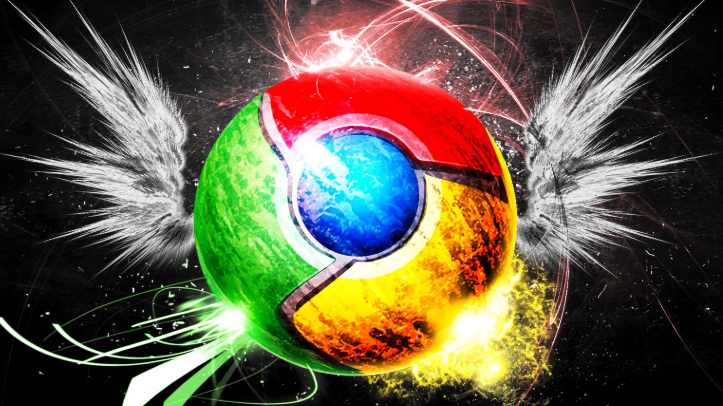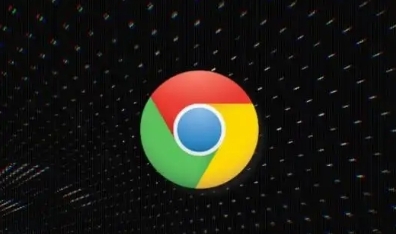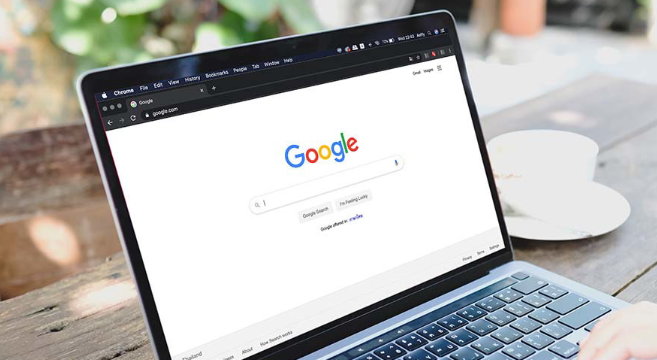当前位置:
首页 >
Chrome浏览器广告过滤插件安装与配置
Chrome浏览器广告过滤插件安装与配置
时间:2025-06-13
来源:谷歌浏览器官网
详情介绍

一、选择合适的广告过滤插件
1. 了解常见插件:在Chrome浏览器的应用商店中,有多种广告过滤插件可供选择。例如,AdBlock Plus是一款广泛使用的插件,它能有效地屏蔽各种网页广告,包括横幅广告、弹窗广告、视频广告等。还有uBlock Origin,它以轻量级和高效能著称,在过滤广告的同时对浏览器性能的影响较小。
2. 查看插件评价和功能:在选择插件时,查看其他用户的评价和使用反馈很重要。高评分且好评多的插件通常更可靠。同时,关注插件的功能介绍,确保它能满足你的广告过滤需求。有些插件可能还提供额外的功能,如防止隐私追踪、过滤恶意网站等。
二、安装广告过滤插件
1. 打开Chrome应用商店:在Chrome浏览器中,点击右上角的三个点菜单按钮,选择“更多工具”,然后点击“扩展程序”。在扩展程序页面中,点击左上角的“打开Chrome网上应用店”链接,进入Chrome应用商店。
2. 搜索插件并安装:在应用商店的搜索框中输入选定的广告过滤插件名称,如“AdBlock Plus”或“uBlock Origin”。找到对应的插件后,点击“添加到Chrome”按钮。浏览器会提示你确认安装,点击“添加扩展程序”即可完成安装。安装过程中,浏览器可能会要求你确认一些权限,这些权限通常是插件正常运行所必需的,如访问浏览的网页内容等。
三、配置广告过滤插件
1. 基本设置:安装完成后,点击Chrome浏览器右上角的插件图标(通常是一个小图标,代表已安装的插件)。对于AdBlock Plus,会进入一个设置页面,在这里可以开启或关闭插件的过滤功能。你可以选择“启用严格过滤模式”来更严格地过滤广告,但可能会误过滤一些非广告内容。对于uBlock Origin,安装后默认会自动运行,点击其图标可进入设置页面,可进行类似的操作,如开启或暂停过滤。
2. 自定义过滤规则:许多广告过滤插件允许用户自定义过滤规则。在插件的设置页面中,可以找到相关的设置选项。例如,在AdBlock Plus中,可以添加自定义的过滤列表,这些列表可以从网上获取,也可以自己创建。如果你想屏蔽某个特定网站的广告,可以添加该网站的网址到自定义过滤器中。在uBlock Origin中,也可以通过“我的过滤器”选项卡添加自定义规则,比如屏蔽特定的广告元素或脚本。
3. 更新插件和过滤列表:为了保持广告过滤的有效性,需要定期更新插件和过滤列表。在插件的设置页面中,通常会有更新选项。对于AdBlock Plus,可以检查更新并自动下载最新的过滤列表。uBlock Origin也会自动更新其内置的过滤列表,但你也可以手动检查更新,以确保始终能过滤掉最新的广告形式。
现在,你已经成功安装了广告过滤插件并进行了基本配置,可以享受更清爽的网页浏览体验了。
继续阅读